Если у вас есть видео в формате WMV, которым вы хотите поделиться в Интернете, важно конвертировать WMV в FLV сначала отформатируйте. К счастью, конвертировать WMV в FLV можно. с помощью различных инструментов и является относительно простым процессом.
WMV (Windows Media Video) и FLV (Flash Video) — два популярных формата видеофайлов, используемых для разных целей. В то время как файлы WMV обычно используются на устройствах под управлением Windows, файлы FLV широко используются для веб-контента, включая видео на YouTube.
В этой статье мы расскажем вам о шагах, связанных с преобразованием WMV в формат FLV, включая лучшие инструменты для работы и несколько советов по обеспечению наилучшего качества вывода. Итак, являетесь ли вы создателем видеоконтента или просто хотите поделиться видео в Интернете, читайте дальше, чтобы узнать, как с легкостью конвертировать WMV в формат FLV.
Содержание: Часть 1. Быстрое преобразование WMV в FLV на Mac и Windows Часть 2. Как мне конвертировать WMV в FLV бесплатно?Часть 3. Что такое FLV-видео?Часть 4. Вывод
Часть 1. Быстрое преобразование WMV в FLV на Mac и Windows
Если вы ищете простой способ конвертировать видео WMV в формат FLV, Конвертер видео iMyMac отличный вариант. Это программное обеспечение, доступное как для платформ Mac, так и для Windows, предлагает простой интерфейс, который упрощает преобразование видео.
Для начала просто загрузите и установите iMyMac Video Converter на свой компьютер. После установки выполните следующие простые шаги, чтобы преобразовать видео WMV в формат FLV:
Шаг 1. Импортируйте видео WMV
Запуск iMyMac Video Converter и нажмите «Добавить файл", чтобы импортировать видео в формате WMV. Кроме того, вы также можете перетащить видеофайл прямо в окно программы.

Шаг 2. Выберите выходной формат FLV
Нажмите на "Профиль" выпадающее меню и выберите "FLV" в качестве выходного формата. Вы также можете настроить другие параметры, такие как разрешение видео, частоту кадров и битрейт, чтобы настроить качество вывода. Выберите папку назначения, в которой будут сохранены файлы.
Шаг 3. Запустите процесс конвертации
Нажмите на "Экспортировать", чтобы начать процесс преобразования. iMyMac Video Converter автоматически преобразует WMV в FLV.
После завершения преобразования вы можете найти преобразованный файл FLV в выходной папке, указанной в настройках программы. Всего за несколько простых шагов вы можете поделиться своим видео в Интернете и охватить более широкую аудиторию.

В дополнение к преобразованию WMV в FLV iMyMac Video Converter также поддерживает широкий спектр видеоформатов, включая MP4, AVI, MKV и другие. Ты можешь перекодировать AVI в DivX или даже другие форматы. Кроме того, он предлагает дополнительные функции, такие как редактирование видео, пакетное преобразование и поддержку аппаратного ускорения для ускорения процесса преобразования.
В заключение, если вы ищете быстрый и простой способ конвертировать видео WMV в формат FLV, iMyMac Video Converter — отличный выбор. Благодаря удобному интерфейсу и мощным функциям это идеальный инструмент для всех, кому нужно конвертировать видео для публикации в Интернете или для других целей.
Часть 2. Как мне конвертировать WMV в FLV бесплатно?
Если вы ищете бесплатный способ конвертировать видео WMV в формат FLV, с этой задачей могут справиться несколько онлайн-инструментов. Вот три лучших варианта:
Инструмент 01. CloudConvert.com
CloudConvert.com — это популярный онлайн-инструмент для преобразования файлов, который поддерживает широкий спектр форматов файлов, включая WMV и FLV. Вот как использовать его для преобразования видео WMV в формат FLV:
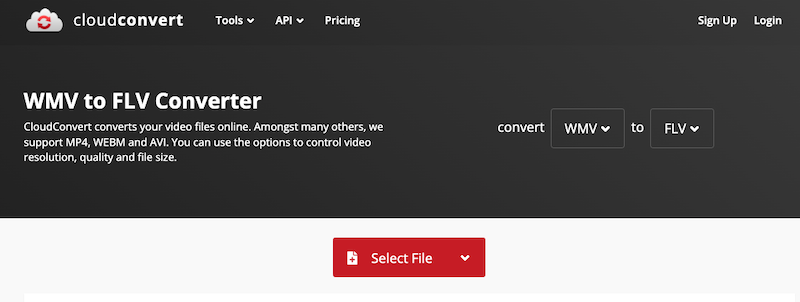
- Go на CloudConvert.com и нажмите кнопку "Выбрать файлы", чтобы загрузить видео в формате WMV.
- Выберите «FLV» в качестве выходного формата из раскрывающегося меню.
- Нажмите на "Начать конвертацию", чтобы начать процесс преобразования. После завершения преобразования вы можете загрузить файл FLV на свой компьютер.
Инструмент 02. Преобразование. со
Преобразование. co — еще один онлайн-инструмент для преобразования файлов, который может бесплатно конвертировать WMV в формат FLV. Вот как это использовать:
- Перейдите к Convertio. co и выберите "Выберите файлы", чтобы загрузить видео в формате WMV.
- В раскрывающемся списке выберите «FLV» в качестве выходного формата.
- Чтобы начать процесс конвертации, нажмите кнопку "Конвертировать". Когда преобразование будет завершено, вы можете сохранить файл FLV на свой ПК, в Dropbox или Google Drive.
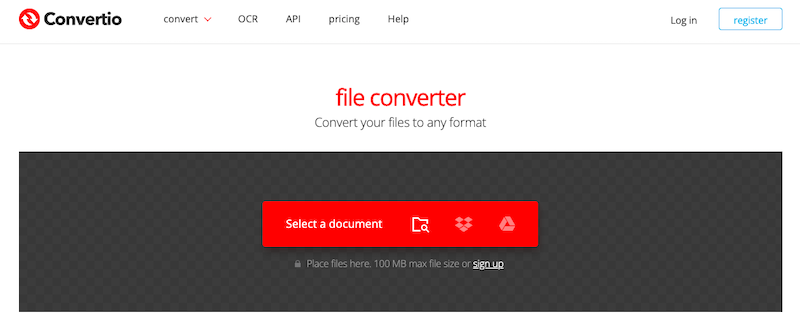
Инструмент 03. FreeConvert.com
FreeConvert.com — это бесплатный онлайн-инструмент для преобразования файлов, который поддерживает преобразование WMV в FLV. Вот как это использовать:
- Go на FreeConvert.com и нажмите кнопку «Выбрать файлы», чтобы загрузить видео в формате WMV.
- Выберите «FLV» в качестве выходного формата из раскрывающегося меню.
- Нажмите на "Конвертировать в FLV", чтобы начать процесс преобразования. После завершения преобразования вы можете загрузить файл FLV на свой компьютер.
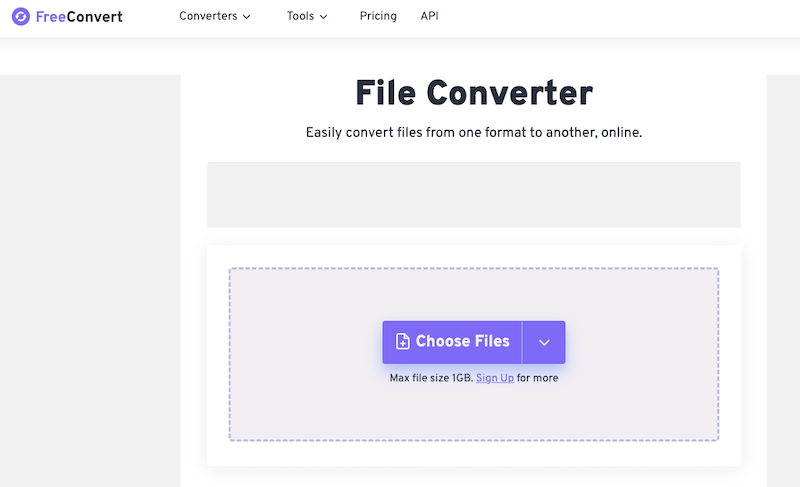
Стоит отметить, что, хотя эти онлайн-инструменты преобразования бесплатны и удобны, они не всегда могут обеспечить наилучшее качество вывода. Кроме того, они могут быть ограничены с точки зрения размера файла, который они могут обрабатывать, и количества преобразований, которые вы можете выполнять в день.
В заключение, если вам нужно бесплатно конвертировать WMV в формат FLV, онлайн-инструменты, такие как CloudConvert.com и Convertio. co и FreeConvert.com — отличные варианты для рассмотрения. Просто помните об их ограничениях и имейте в виду, что специальное программное обеспечение для конвертации видео, такое как iMyMac Video Converter, может предлагать больше функций и лучшее качество вывода.
Часть 3. Что такое FLV-видео?
FLV означает Flash Video, формат видео, разработанный для использования с Adobe Flash Player. Файлы FLV обычно используются для потоковое видео через Интернет, их можно встраивать в веб-сайты и просматривать с помощью веб-браузера или другого совместимого программного обеспечения.
Файлы FLV известны своим небольшим размером файла и относительно высоким качеством, что делает их популярным выбором для потоковой передачи онлайн-видео. Они также совместимы с широким спектром устройств и платформ, включая настольные компьютеры, мобильные устройства и игровые консоли.
Помимо использования в онлайн-видео, FLV-файлы также можно редактировать и преобразовывать в другие видеоформаты с помощью специализированного программного обеспечения. В целом файлы FLV являются важной частью экосистемы онлайн-видео и, вероятно, останутся таковыми в обозримом будущем.
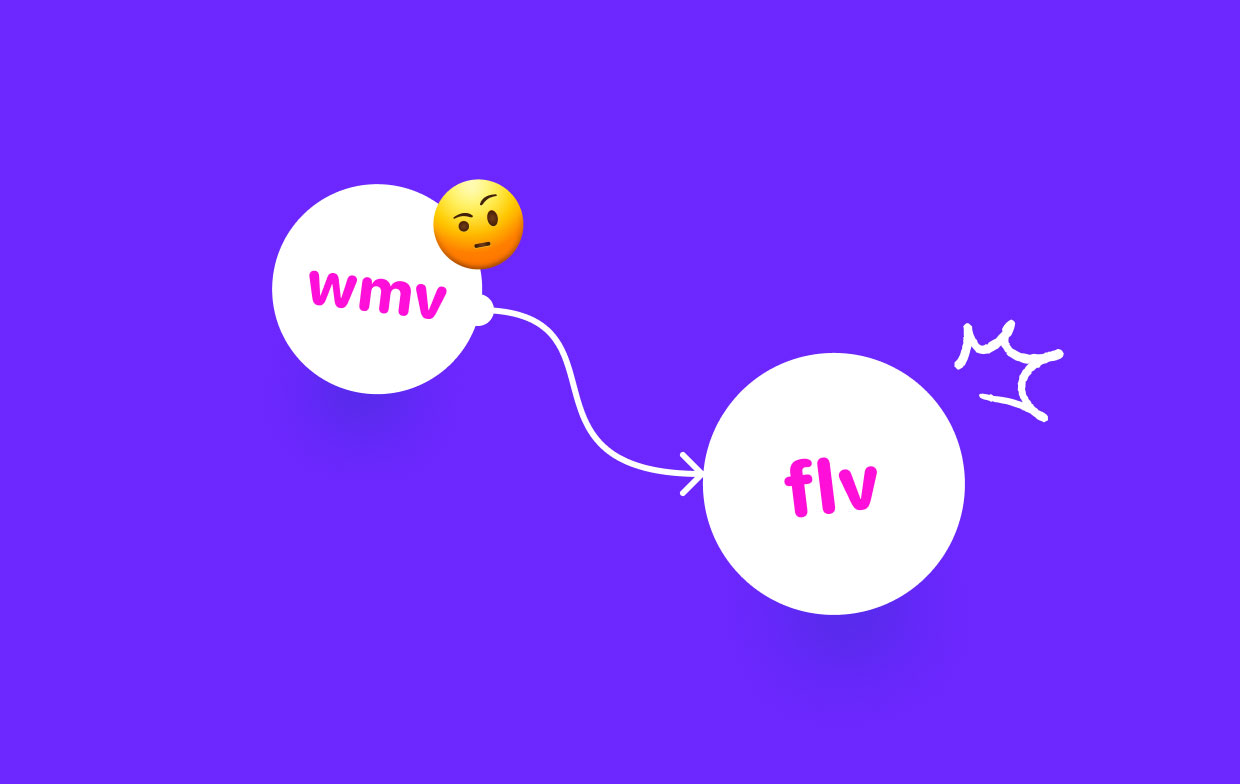
Часть 4. Вывод
Преобразование WMV в формат FLV может быть необходимо по разным причинам, от оптимизации качества видео до проблем совместимости. В этой статье мы обсудили различные способы конвертировать WMV в FLV формат, как платные, так и бесплатные варианты. Платные опции, такие как iMyMac Video Converter, предоставляют широкий спектр функций, включая пакетное преобразование, редактирование видео и высококачественный вывод. С другой стороны, бесплатные онлайн-инструменты, такие как CloudConvert.com и Convertio. co и FreeConvert.com удобны и просты в использовании, но могут иметь ограничения по размеру и качеству файлов.
Кроме того, мы предоставили обзор файлов FLV, которые являются важной частью экосистема онлайн-видео благодаря небольшому размеру, высокому качеству вывода и совместимости с различными устройствами и платформами.
В заключение, независимо от того, решите ли вы использовать платное программное обеспечение для конвертации видео или бесплатный онлайн-инструмент, преобразование WMV в FLV — это простой процесс, который может помочь вам оптимизировать видеоконтент для потоковой передачи в Интернете и улучшить его совместимость с различными устройствами и платформами.



